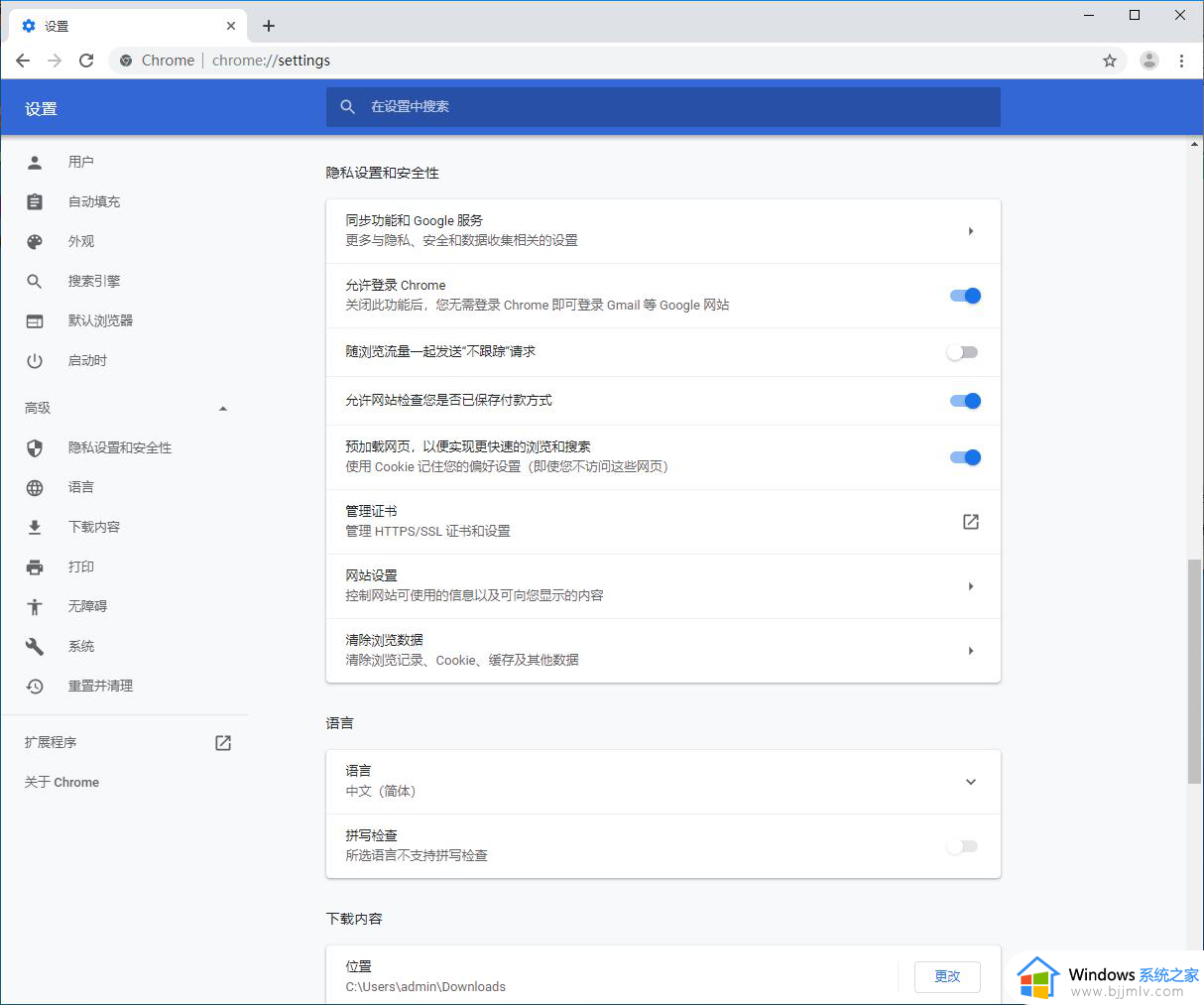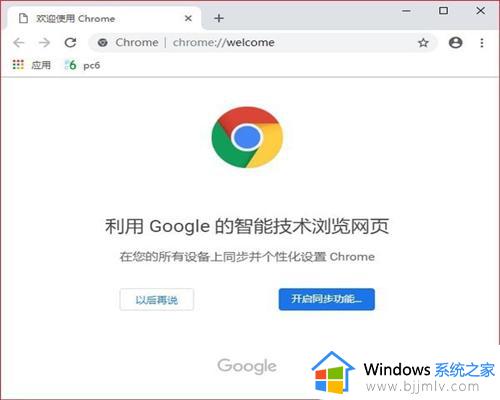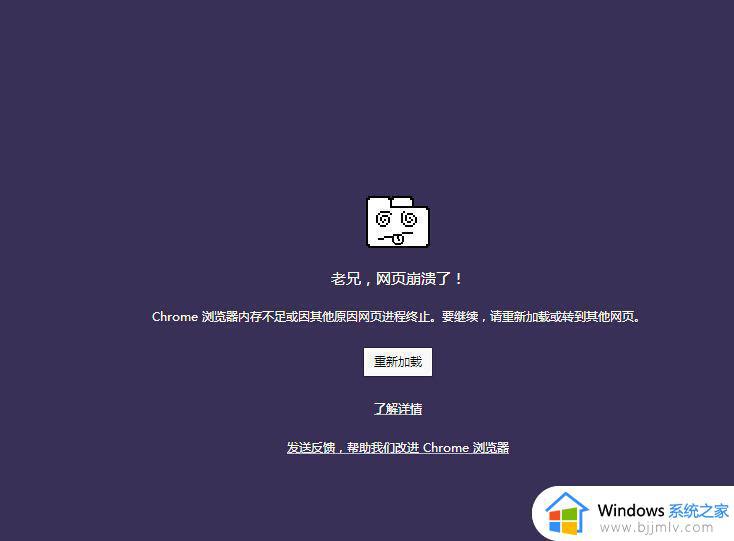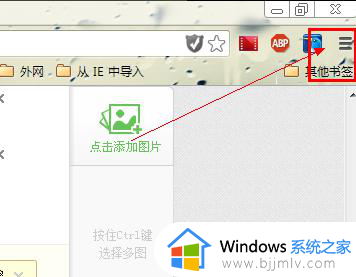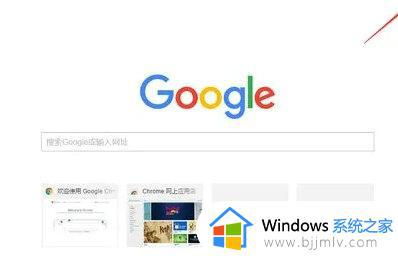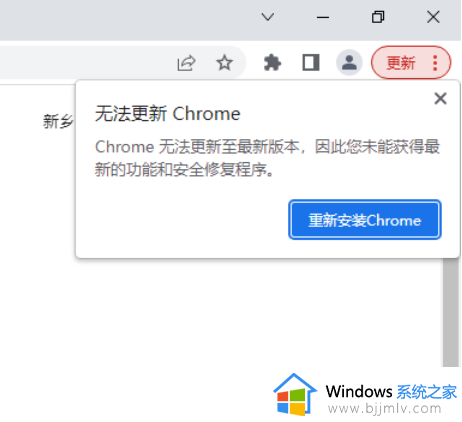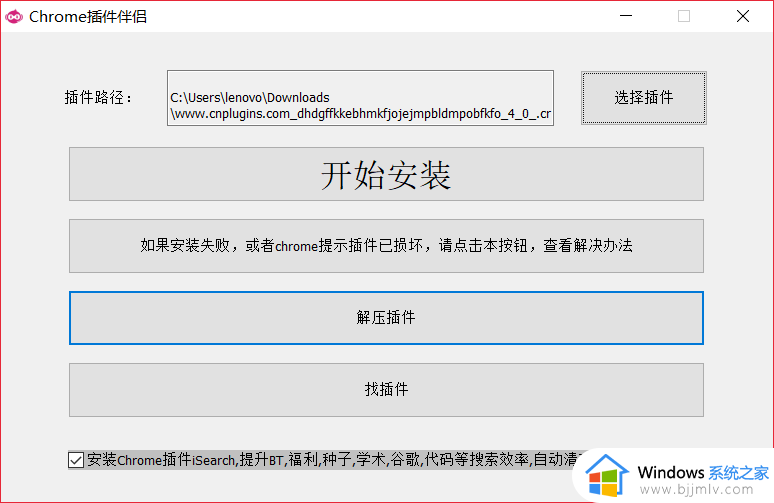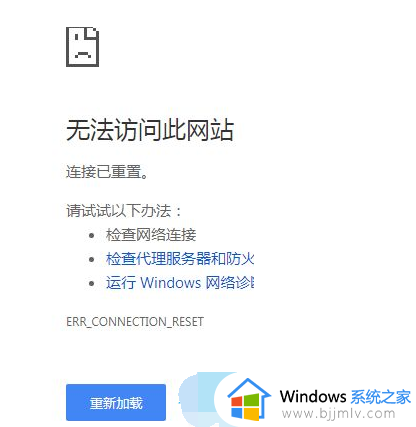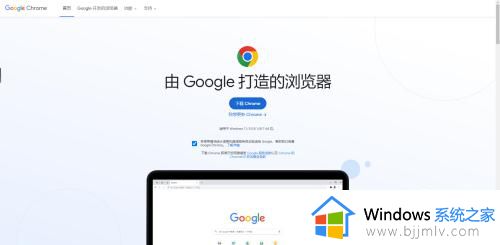电脑用不了google浏览器怎么回事 电脑不能使用谷歌浏览器如何处理
更新时间:2024-05-14 14:13:00作者:qiaoyun
google浏览器相信大家都很喜欢吧,但是使用的时候可能会遇到一些问题,比如就有一些用户在安装谷歌浏览器之后,发现电脑用不了google浏览器,许多人遇到这样的问题都不知道该怎么办,如果你有遇到一样情况的话,可以跟随笔者一起来看看电脑不能使用谷歌浏览器的处理方法。
方法如下:
1、在电脑上打开Google浏览器。
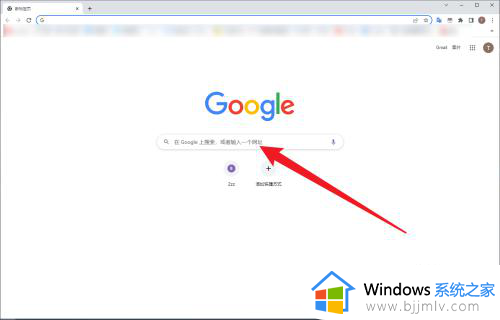
2、点击浏览器右上角的三个点。
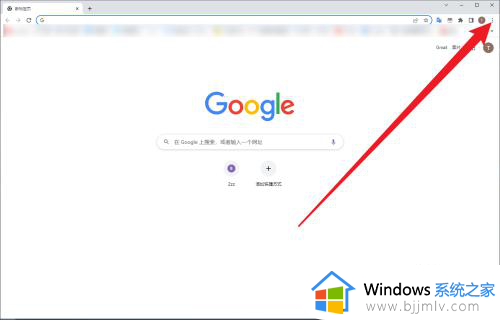
3、在弹出来的系统菜单中点击设置。
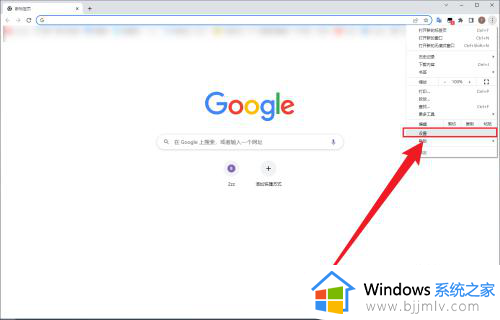
4、接着在设置页面点击左侧的重置设置。
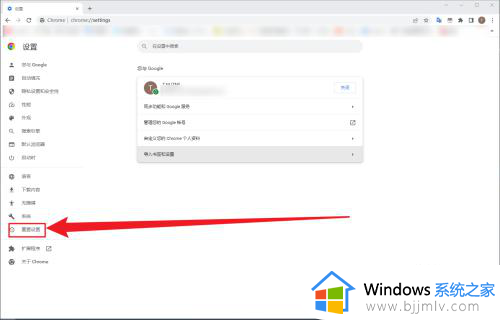
5、点击重置设置页面中的将设置还原为原始默认设置。
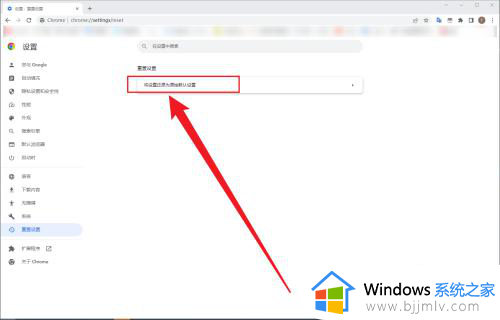
6、在弹出的对话框中点击重置设置来确认,重置完成后重启浏览器就可以了。
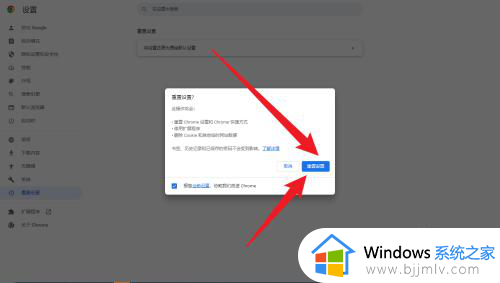
以上给大家介绍的就是电脑用不了google浏览器的详细解决方法,有遇到一样情况的用户们可以参考上述方法步骤来进行解决,相信能够帮助到大家。